使用新的工具提示和视频,更快、更轻松地开展工作
将鼠标悬停在 图层 和 工具 面板,以查看新工具提示和视频。 点击缩略图或 观看快速视频 按钮。
新用户通过嵌入在丰富工具提示中的短视频学习Photoshop非常方便。
实现非破坏性画笔绘画
在处理文本、形状、视频图层或智能对象时,您可以使用 画笔 工具 在画布上绘制描边并在新图层上获取更改。
选择以有意取消选择图层
现在,您可以有意取消选择图层,而不会中断您的工作流程。
要取消选择图层,请将 移动工具 选中,使用 命令 (Mac)/ Ctrl (Windows)键,然后单击 图层 属性。
使用调整预设,只需几步,即可预览和更改图像的外观。调整面板现在提供各种预设:人像、风景、照片修复、创意、黑白和电影效果,如果照片编辑人员开始创作精美图像并需要在复杂的工作流程中节省时间和精力,那么这将是一个理想的解决方案。
要了解有关 Photoshop 中调整预设中各种预设的更多信息,请参阅调整图层和填充图层。
在 5 月版的 Photoshop 24.5 中,您可以使用上下文任务栏在适当的时间找到正确的工具,以加快 Photoshop 中的工作流程。
上下文任务栏是一个永久菜单,显示您工作流程中最相关的后续步骤。例如,当选择了一个对象时,上下文任务栏会显示在画布上,并根据潜在的下一步骤提供更多策划选项,如选择并遮住、羽化、反转、创建调整图层或填充选区。
在 3 月发布的 Photoshop 24.3 中,我们将不再支持技术预览 – 修改键面板。
现在,通过改进的对象检测和对象优化功能,您的应用程序性能会更加出色。因此,请继续,使用高质量的蒙版轻松工作或获得更精细的人物和动物标记体验。
要了解有关“对象选择”工具的更多信息,请参阅在复合图像中进行选择。
在 Photoshop 24.0 版本中,通过一键式单击删除和填充选区功能可轻松移除图像中的对象,并了解 Photoshop 如何通过无缝混合背景发挥魔力,就好像该对象从未存在一样。
只需使用“对象选择”工具进行选择,并通过以下键盘快捷键将其移除:
- macOS:Shift + Delete
- Windows:Shift + Backspace
如果您要使用套索工具或任何其他 Photoshop 工具,请右键单击鼠标以访问上下文菜单,然后选择删除和填充选区以删除图像中不需要的对象。
即使图像中的对象或人物背景复杂,您也可以轻松地从图像中将其移除,或对其进行修饰。
适用于 Photoshop 的 Substance 素材
由 Adobe Research 团队首创的 Substance Photoshop 增效工具是一个扩展程序,允许 Photoshop 用户访问以前为 3D 原生应用程序保留的 Substance 素材的强大功能。在 Photoshop 中,这些素材非常适合用于增强建筑呈现或室内设计的照片真实感,也可以作为更抽象的数字创作的附加内容选项。这些素材与 Photoshop 现有的图案类似,但与现有的 Photoshop 图案相比,它们具有可无限变体的控件以及更复杂(且不同)的编辑和应用工作流程。
要了解更多信息并探索如何将 Substance 3D 与 Photoshop 结合使用,请参阅 Substance 3D 材质。
用于提高选择稳定性的新首选项(仅限 Win)
在此版本中,Photoshop 推出了一项新首选项设置,适用于使用 NVidia GPU 的 Windows 用户,可提高对象选择工具、选择主体和天空替换的稳定性。
要在 Windows 设备上访问新首选项,请转至首选项 > 图像处理。将选择处理从更快(默认)切换为更稳定。
要了解有关设置首选项以在 Photoshop 中简化常用工作流程的更多信息,请参阅 Photoshop 中的首选项。
GPU 状态指示器
当您尝试诊断渲染问题时,没有直观的方法可以判断文档是以 CPU 模式还是以 GPU 模式进行渲染。 如果 GPU 在 Photoshop 中停止工作,多个功能可能会受到影响。如果您注意到这些工具的任何视觉效果或性能发生更改,最好是针对您的文档确认 Photoshop 处于何种 GPU 模式。
在此版本中,新的 GPU 模式文档状态指示器将报告 Photoshop 的 GPU 状态的准确模式,从而允许您执行进一步的 GPU 故障诊断步骤。
要访问新的 GPU 状态指示器,请打开文档状态菜单,然后选择 GPU 模式以显示打开文档的 GPU 操作模式。
要了解有关 Photoshop 中 GPU 的常见问题的更多信息,请参阅 Photoshop GPU 常见问题解答。
技术预览中推出的旧版 GPU 模式(2016 年之前)(仅限 Windows)
如果您的图形处理单元 (GPU) 的版本早于 2016 或不支持 DirectX 12 或更高版本,或者遇到性能不稳定,请启用此功能。
启用后,Photoshop 将使用旧的 GPU 协议来提高稳定性。当使用虚拟 GPU(与虚拟机一样)或者带有较旧 GPU 驱动程序的较新卡时,此选项也会有所帮助。
重新启动 Photoshop 以使更改生效。默认情况下,此选项处于关闭状态。
要启用此选项,请导航至首选项 > 技术预览,然后选中旧版 GPU 模式(2016 年之前)。







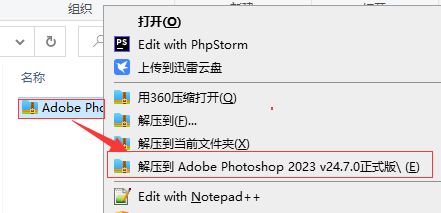
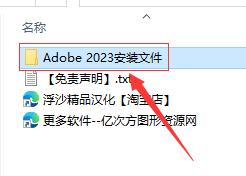
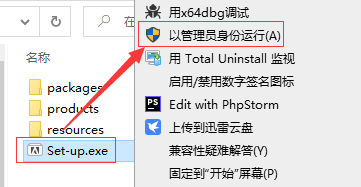
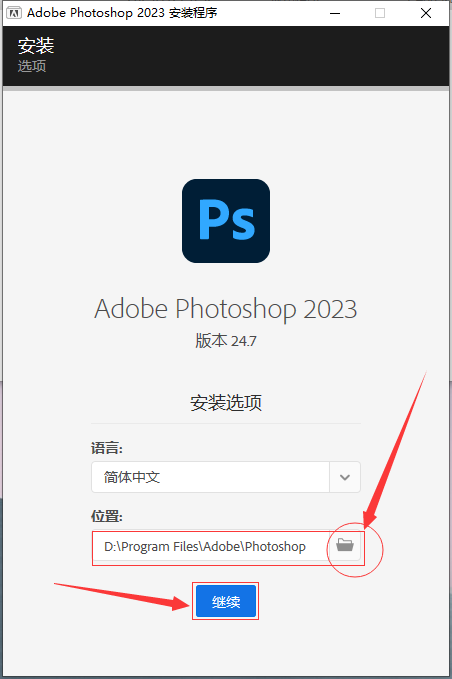
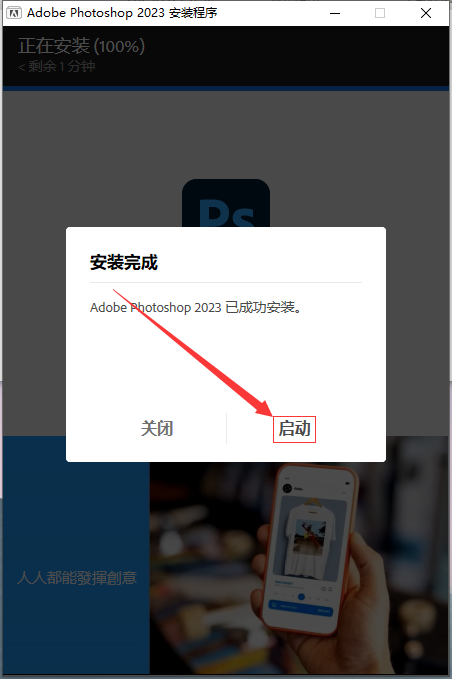
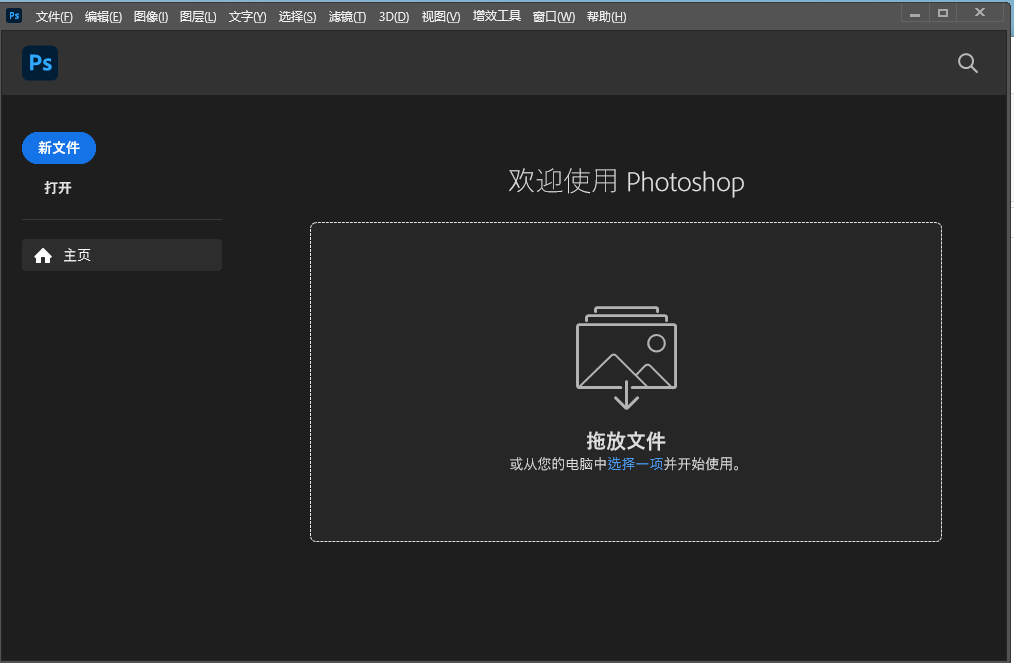








MAX在MAX的下载页面有详细的安装教程,VRay的安装教程https://vray6.com/2547.html,跟着教程操作即可,如果无法自己完成,添加QQ:3230697216